出处:https://www.jianshu.com/p/9481387c7cd7 (韩志超)
Postman的Collection(集合)/Folder(集合的子文件夹)/Request(请求)都有Pre-request script和Tests两个脚本区域,分别可以在发送请求前和请求后使用脚本(基于Javascript实现各种操作)
集合的脚本区
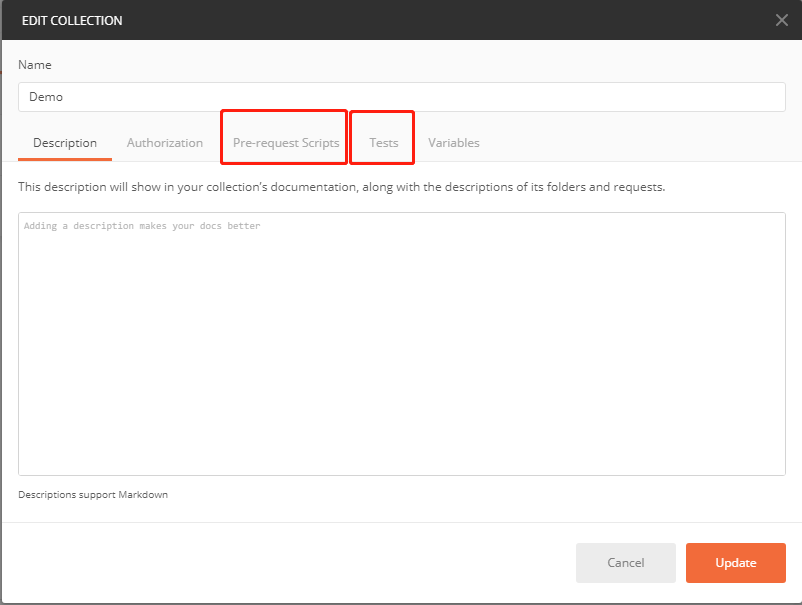
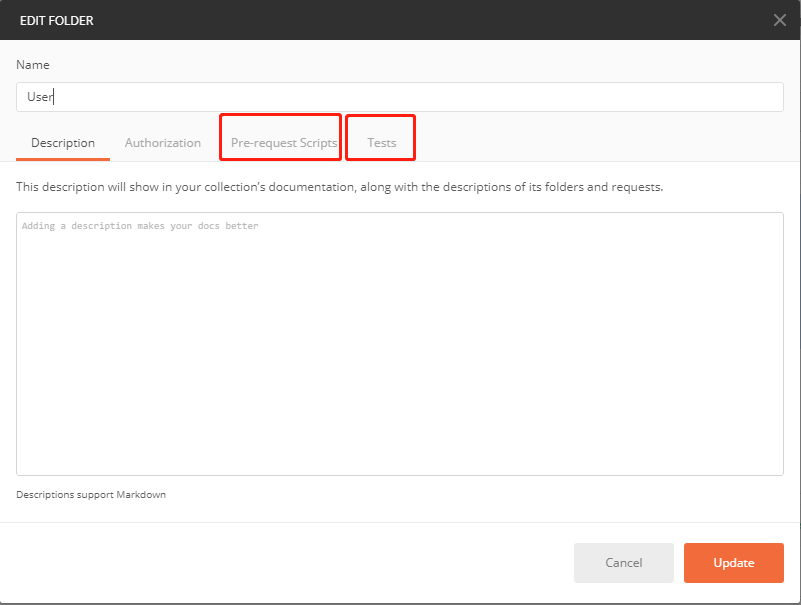
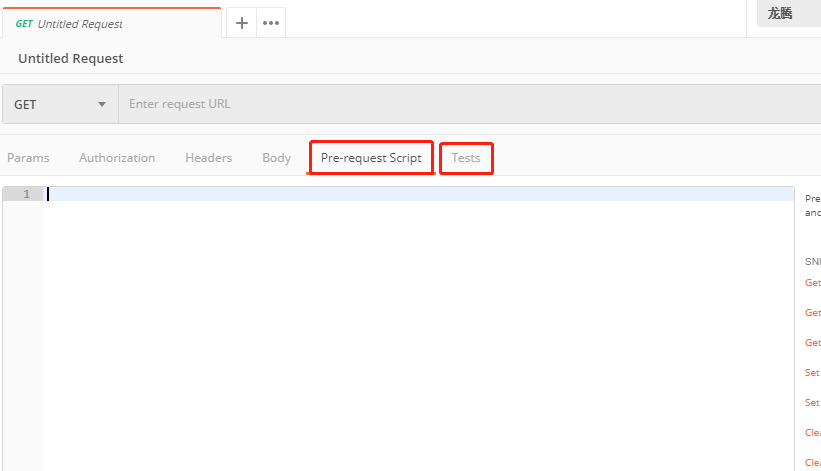
在遇到有依赖的接口时,比如需要登录或者需要从前一个接口的结果中获取参数时,我们往往需要在该请求前先发送一下所依赖的请求, 我们可以在Pre-request script中使用pm.sendRequest实现
例1:Postman使用脚本发送get请求
const url = 'http://115.28.108.130:5000/api/user/getToken/?appid=136425';
// 发送get请求
pm.sendRequest(url, function (err, res) {
console.log(err ? err : res.text()); // 控制台打印请求文本
});
可以配合pm.environment.set(key:value)来将响应中的数据保存到环境变量中以供本次请求使用
示例: 使用请求前脚本获取token并使用,
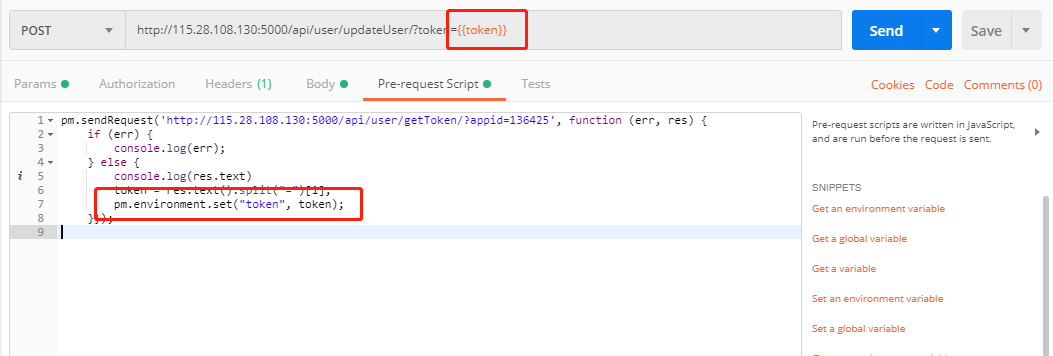
例2:Postman使用脚本发送Post表单请求
//构造一个登录请求
const loginRequest = {
url: 'http://115.28.108.130:5000/api/user/login/',
method: "POST",
body: {
mode: 'urlencoded', // 模式为表单url编码模式
urlencoded: 'name=张三&password=123456'
}
};
// 发送请求
pm.sendRequest(loginRequest, function (err, res) {
console.log(err ? err : res.text());
});
输出信息可以通过点击Postman菜单栏 ->view-> Show Postman Console, 打开控制台查看(先打开控制台,再发送请求)
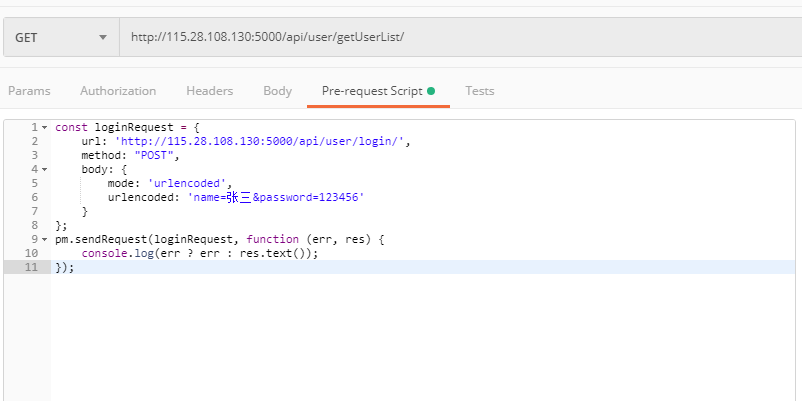
例3:发送JSON格式请求(Postman脚本中发送JSON格式Post请求)
// 构造一个注册请求
const regRequest = {
url: 'http://115.28.108.130:5000/api/user/reg/',
method: 'POST',
header: 'Content-Type: application/json', //注意要在Header中声明内容使用的类型
body: {
mode: 'raw', // 使用raw(原始)格式
raw: JSON.stringify({ name: '小小', password: '123456' }) //要将JSON对象转为文本发送
}
};
//发送请求
pm.sendRequest(regRequest, function (err, res) {
console.log(err ? err : res.json()); // 响应为JSON格式可以使用res.json()获取到JSON对象
});
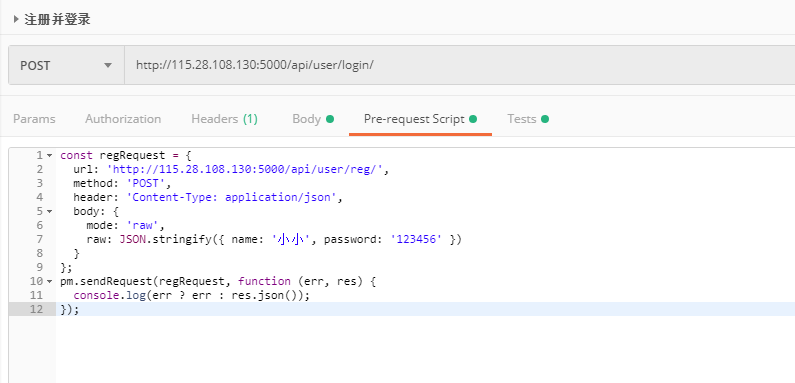
例4:发送XML格式请求
发送XML格式和发送JSON格式差不多, 只要指定内容格式并发送相应的内容即可
//构造请求
const demoRequest = {
url: 'http://httpbin.org/post',
method: 'POST',
header: 'Content-Type: application/xml', // 请求头种指定内容格式
body: {
mode: 'raw',
raw: '<xml>hello</xml>' // 按文本格式发送xml
}
};
//发送请求
pm.sendRequest(demoRequest, function (err, res) {
console.log(err ? err : res.json());
});
本文所演示接口- 接口文档传送门
个人实际开发环境中:
pm.sendRequest(pm.environment.get("token-url"), function (err, response) {
pm.environment.set("head-token", response.json().token)
});